定期的にバックアップを取るようにcPanel/WHMサーバーを構成することは、アカウントを復元する必要がある場合に備えて、データを無傷で保護するために必要な側面です。変更を加える前、アップグレードを実行する前、および緊急の目的でバックアップを作成することを強くお勧めします。
バックアップ 構成
cPanel / WHMには、Webサイトのバックアップを維持するのに役立つ優れたツールがあります。 WHM>>>>バックアップ>>バックアップ構成に従ってください。 このガイドに従うと、すべてのアカウントとデータベースの自動バックアップが可能になり、ウェブホスティングサービスの重要な部分になります。
グローバル設定でバックアップ構成を有効にできます バックアップが機能し始めるようにします。
選択できるバックアップは次のとおりです。
- 圧縮 –すべての情報を保存し、使用するディスクスペースを減らしますが、バックアップの作成には時間がかかります。
- 非圧縮 –すべての情報を保存し、より多くのディスクスペースを使用しますが、バックアップの完了にかかる時間は短くなります。
- インクリメンタル –最後のバックアップ以降に変更された情報のみを保存します。
スケジュール バックアップ
ここで、指定した場所にバックアップをスケジュールして保存できます。
WHMは3つのバックアップスケジュールを提供しています:
- 毎日のバックアップ– 週の選択した日にバックアップを作成して保存します。
- 毎週バックアップ– 毎週、選択した日に1つのバックアップを作成します。
- 毎月のバックアップ– 毎月、選択した日にバックアップを作成します。
バックアップを保持するオプションは、バックアップが保持される期間を示します。そのため、バックアップを保存する期間のタイムラインを作成できます。
スケジュールと保持
翌日に毎日バックアップを取ることを選択します。
- 日曜日
- 月曜日
- 火曜日
- 水曜日
- 木曜日
- 金曜日
- 土曜日
保持
一度にシステムに保持したい毎日のバックアップの数を入力します。詳細については、cPanelバックアップ構成のドキュメントをお読みください。
ファイルと データベース
バックアップするファイルとデータベースを指定できます。また、次のオプションから使用するバックアップを指定することもできます。
- 一時停止されたアカウント
- アクセスログ
- 帯域幅データ
- ローカルDNS
- システムファイル
ファイル
- ここで、バックアップに含めるファイルを選択できます
- ユーザーアカウントをバックアップし、 を使用してユーザーを選択します
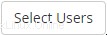
- ボタン
- ルートユーザーは、ユーザーアカウントのバックアップを切り替えたり、特定のバックアップシステムをユーザーに割り当てたりできます。
一時停止されたアカウントのバックアップ
一時停止されたアカウントのバックアップを切り替えます。
- アクセスログのバックアップ
- 帯域幅データのバックアップ
データベースバックアップオプション
- アカウントごとのみ –アカウントごとにすべてのデータベースのバックアップが取られます
- MySQLディレクトリ全体 –MySQLデータディレクトリ全体のバックアップが取られます
- アカウントごとおよびMySQLディレクトリ全体 –このオプションは、上記の両方のオプションを連結したものです。
バックアップディレクトリの構成
このセクションでは、バックアップが保存されている場所を知ることが重要です。バックアップが保存されている場所をカスタム調整できます。
バックアップが保存されているフォルダは/backupです。バックアップを別のディレクトリに移動する場合は、これを変更できます。
追加の宛先オプションを有効にすると、外部バックアップサーバーを保存できます。
バックアップディレクトリの構成
デフォルトのバックアップディレクトリ
- ローカルバックアップディレクトリへの絶対パスを入力する必要があります
システムは、デフォルトのバックアップディレクトリ/バックアップにクォータ制限を適用しません。パフォーマンスの低下を防ぐために、バックアップをクォータが無効になっているファイルシステムに保存することをお勧めします
- デフォルトのバックアップディレクトリにバックアップを保持する
- システムがバックアップを別の宛先に転送した後でも、デフォルトのローカルバックアップディレクトリにバックアップを保持します
- このオプションを無効にすると、バックアップが別の宛先に移動した後、システムはバックアップを削除します。
- 必要に応じてバックアップドライブをマウントします
- 別のドライブまたは他のマウントポイントが必要です。
追加のバックアップ先
このオプションを使用すると、WHMは選択した間隔でバックアップを作成できます。選択すると、これらの作成されたバックアップは、指定された外部サーバー内の場所に移動されます。 FTPログイン資格情報(FTPホスト名、ポート、ユーザー名、パスワード)を入力してください。
この後、[構成の保存]をクリックするだけで、目的の場所にバックアップの準備が整います。
